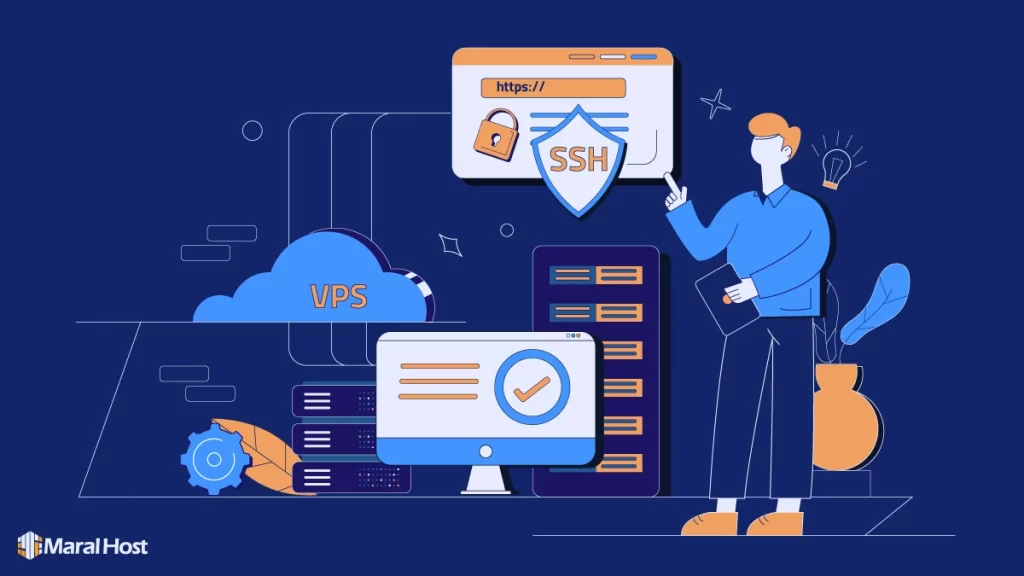فهرست محتوا
مقدمه:
اتصال به سرور مجازی با SSH یکی از روشهای محبوب و امن برای مدیریت سرورهای مجازی (VPS) بدون نیاز به کنترلپنلهای گرافیکی مانند cPanel یا DirectAdmin است. اگر مدیر سیستم یا کاربری هستید که میخواهید مستقیماً به سرور خود متصل شوید، استفاده از کلاینتهای SSH بهترین انتخاب خواهد بود. در این مقاله، بهصورت گامبهگام نحوه اتصال به سرور با SSH در سیستمعاملهای ویندوز، لینوکس، مکاواس و حتی موبایل را آموزش میدهیم تا بتوانید بهسادگی به مدیریت سرور مجازی خود بپردازید.
اتصال به سرور مجازی از طریق ویندوز
کلاینتهای PuTTy و Bitvise دو تا از معروفترین کلاینتهای SSH هستند که از ویندوز پشتیبانی میکنند و بهآسانی میتوانید با استفاده از آنها به سرور خود متصل شوید.
اتصال به سرور مجازی با کلاینت PuTTY
پوتی یا PuTTY یکی از معروفترین کلاینتهای SSH و است که در سال ۱۹۹۹ توسط برنامهنویس بریتانیایی، سایمون تاتام ایجاد شد. این کلاینت متنباز و رایگان بوده و توسط گروهی از افراد داوطلب توسعه داده میشود.
مراحل اتصال به سرور مجازی از طریق پوتی:
۱. آخرین نسخه PuTTY را از وبسایت رسمی آن دانلود کنید:
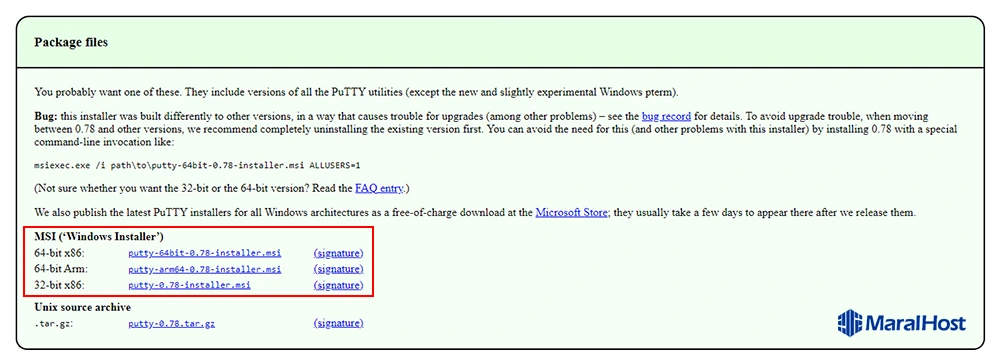
۲. کلاینت PuTTY را بر روی سیستمعامل خود نصب کرده و آن را اجرا کنید.
۳. آدرس IP سرور مجازی خود را به همراه شماره پورت وارد کرده و بر روی دکمه «Open» کلیک کنید. اگر شماره پورت را نمیدانید، در این صورت از پورت پیشفرض شماره ۲۲ استفاده کنید:
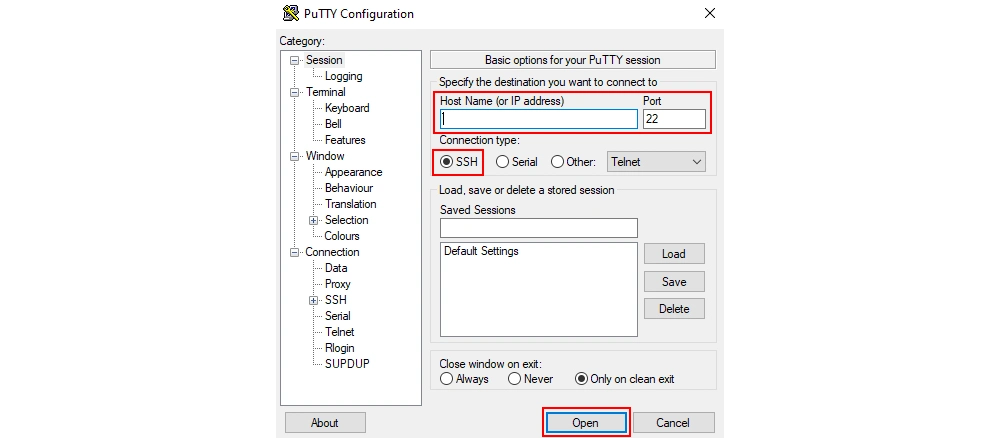
۴. پوتی در اولین لاگین یک هشدار امنیتی مبنی بر اینکه «کلید سرور میزبان در حافظه پنهان ذخیره نشده است» را به شما نمایش میدهد. گزینه «Accept» را انتخاب کرده و به مرحله بعد بروید:
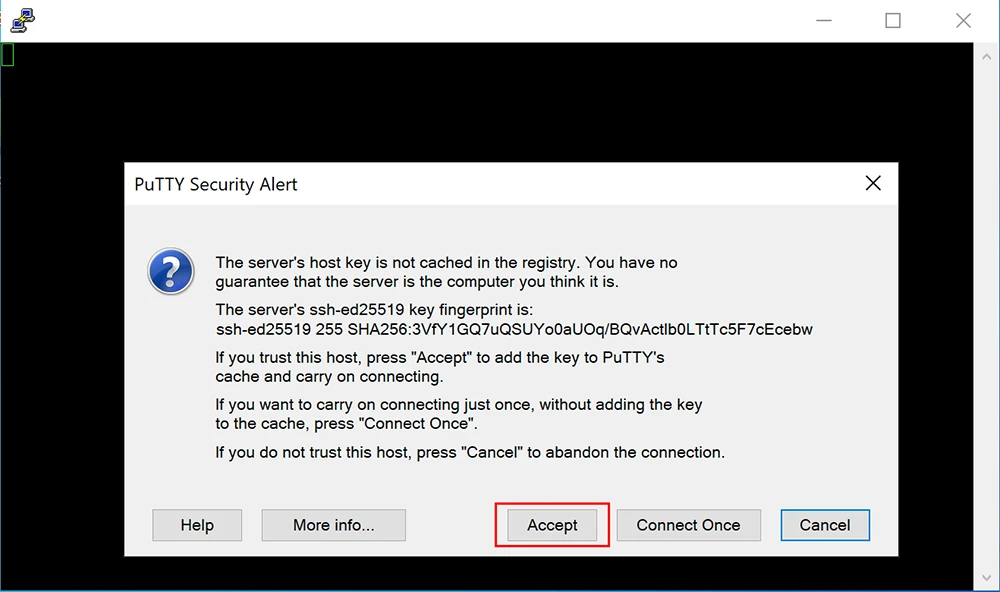
۵. یک صفحه ترمینال برای شما باز میشود. نام کاربری و رمز عبوری که از شرکت هاستینگ دریافت کردهاید را مانند تصویر زیر وارد کرده و دکمه «Enter» را فشار دهید. توجه داشته باشید که ترمینال پوتی به دلیل حفظ حریم خصوصی شما، گذرواژه تایپ شده را نمایش نمیدهد. علاوه بر این، پوتی از شما میخواهد که در اولین اقدام به ورود، رمز عبور خود را تغییر دهید. رمز عبور جدید خود را تایپ کرده و پس از تأیید آن، دکمه «Enter» را بزنید:
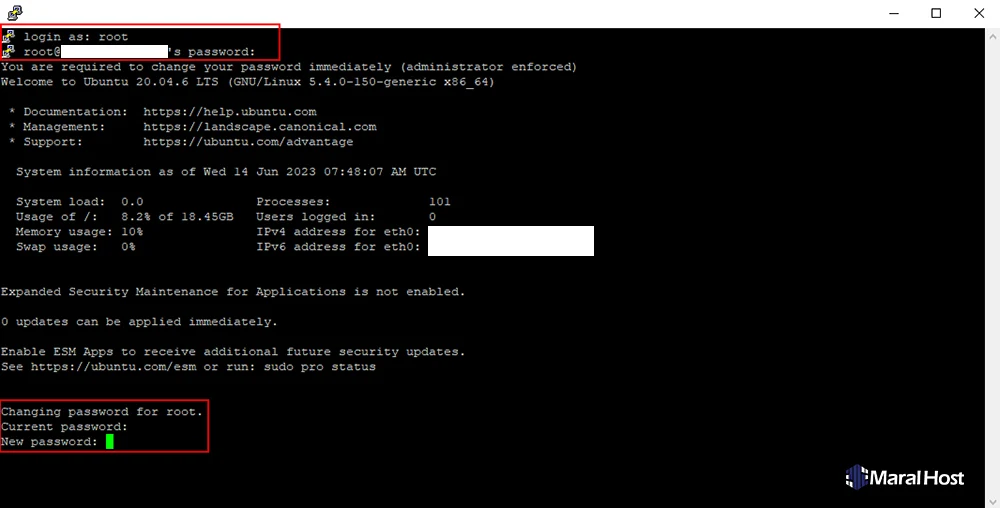
اتصال به VPS از طریق Bitvise
Bitvise یکی دیگر از کلاینتهای معروف SSH است که بسیاری از کاربران و شرکتها از آن برای داشتن دسترسی امن به سرورهای خود (سرور مجازی، سرور اختصاصی و…) استفاده میکنند. کلاینت Bitvise دارای دو محصول به نامهای «Bitvise SSH Client» و «Bitvise SSH Server» بوده که نسخه اولی رایگان و نسخه دومی پولی است. Bitvise همچنین از ویژگیها و پروتکلهای مختلفی مانند دسکتاپ ریموت، Port Forwarding ،SFTP و… پشتیبانی میکند.
مراحل اتصال به Vps از طریق Bitvise:
۱. کلاینت Bitvise SSH را از وبسایت رسمی آن دانلود کنید:
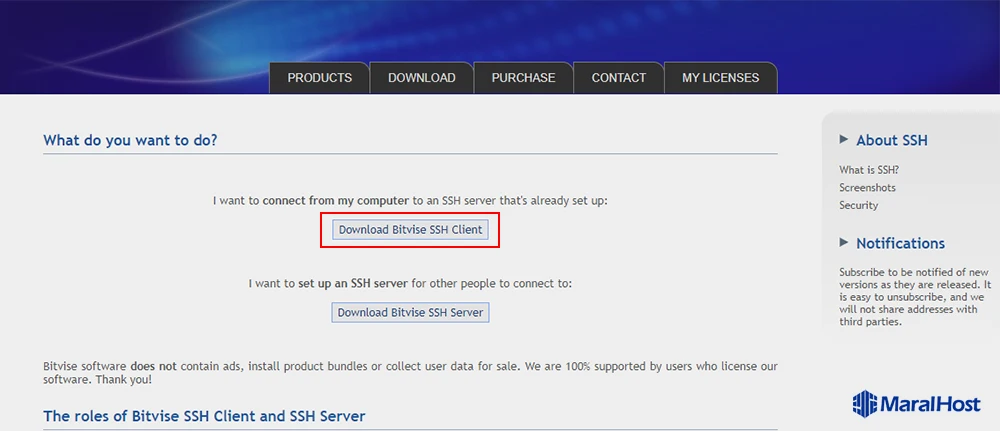
۲. Bitvise را نصب کرده و آن را اجرا کنید.
۳. در قسمت Host آدرس IP و سپس Username و شماره پورت را وارد کرده و در پایان بر روی دکمه «Log in» کلیک کنید. اگر فقط رمز عبور دارید، در این صورت از قسمت «Initial method» گزینه «password» را انتخاب کنید.
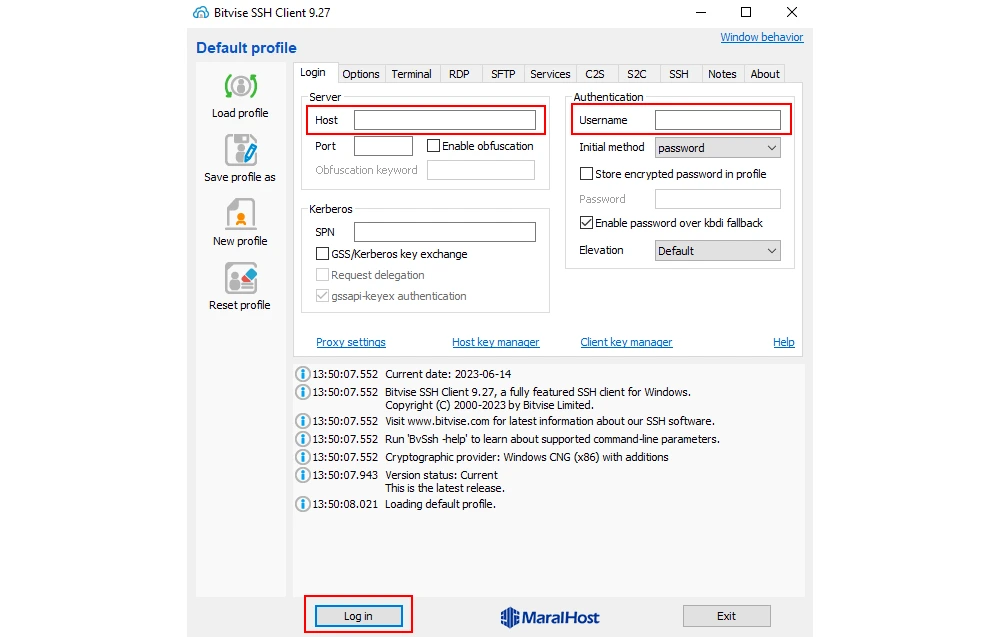
۴. رمز عبور خود را وارد کرده و دکمه «Ok» را بزنید:
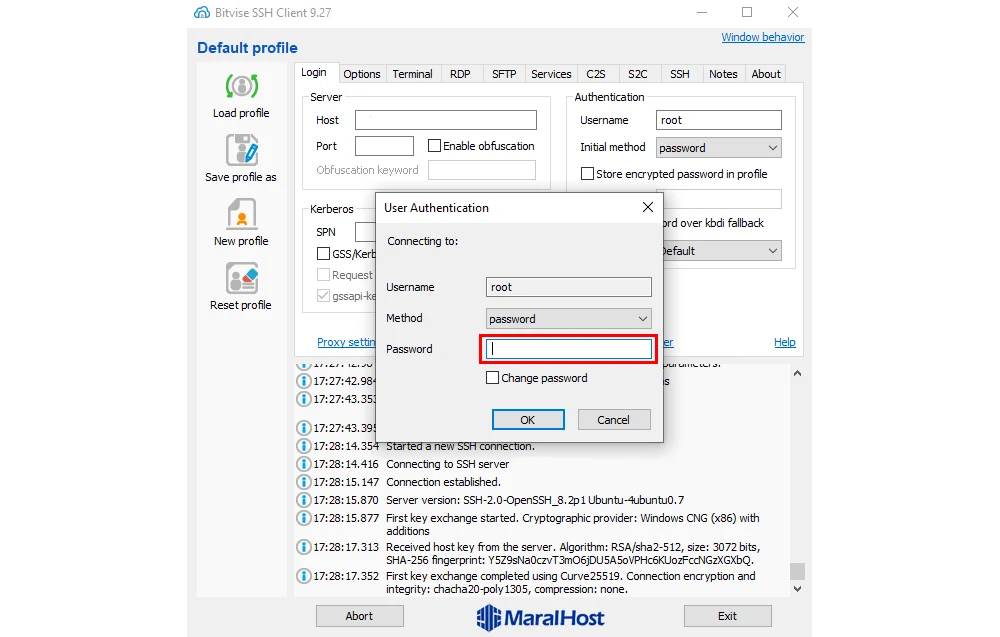
۵. سپس در صفحه باز شده بر روی گزینه «Accept for This Session» کلیک کنید.
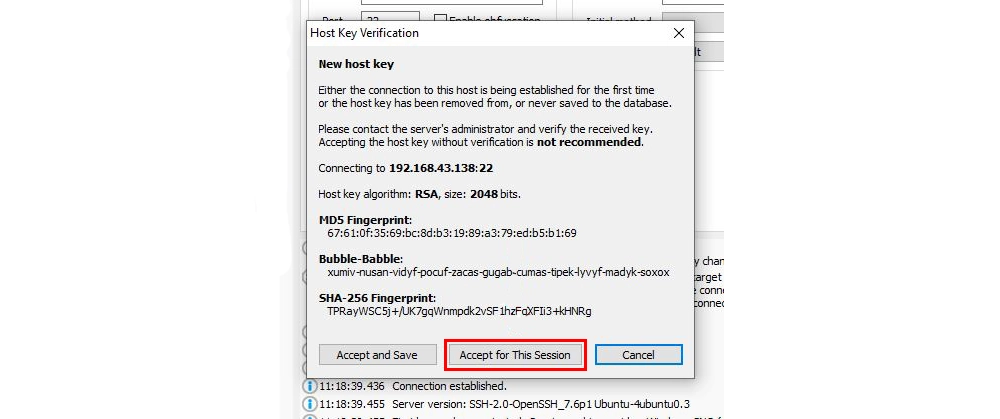
۵. سه گزینه جدید در سمت چپ ظاهر میشود. بر روی گزینه «New terminal console» کلیک کنید و وارد صفحه ترمینال لینوکس شوید. حال از طریق ترمینال میتوانید دستورهای موردنظر خود را تایپ کرده و با سرور مجازی ارتباط برقرار کنید.
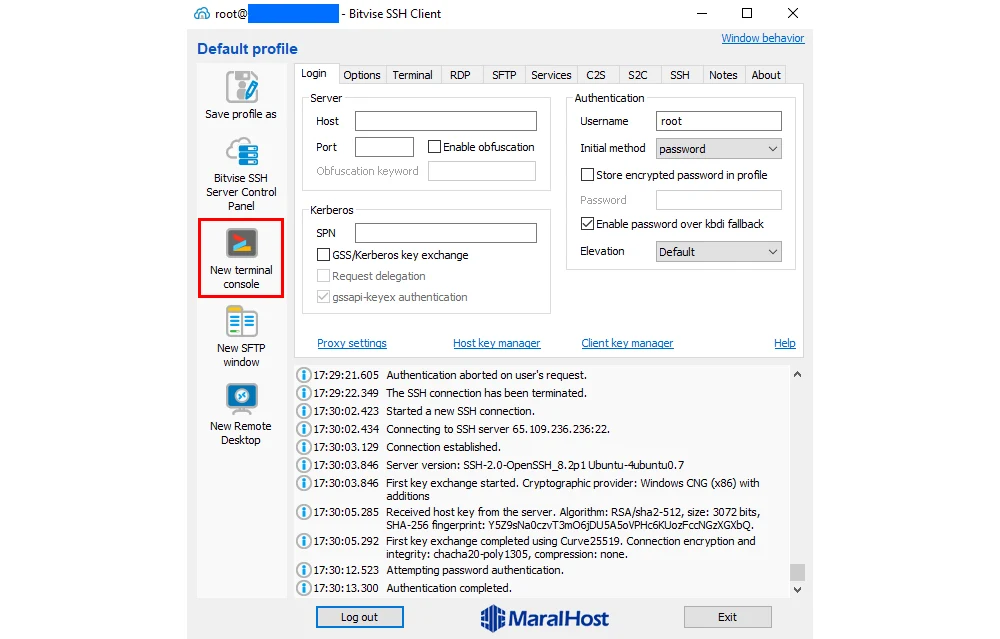
۶. تصویری از ترمینال SSH پس از ورود از طریق Bitvise
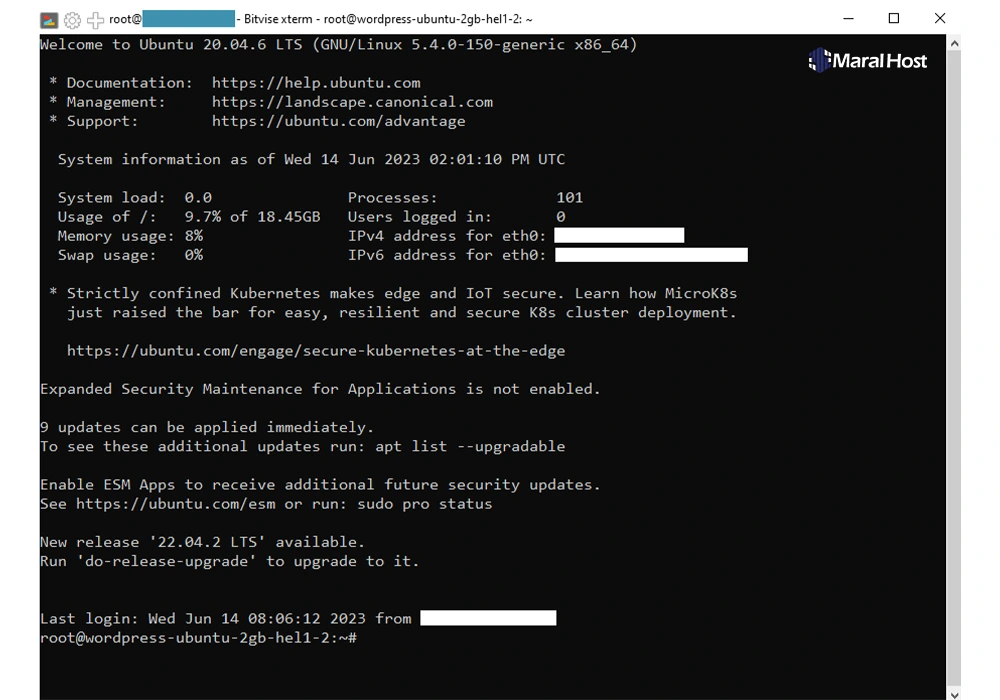
اتصال به سرور مجازی از طریق لینوکس
کاربران لینوکس نیز میتوانند از ابزار قدرتمند OpenSSH برای اتصال به سرور مجازی خود استفاده کنند. OpenSSH متنباز و رایگان بوده و تمام دادهها و همچنین اطلاعات ورود به سرور مانند نام کاربری و رمز عبور را رمزنگاری میکند و با استفاده از آن میتوانید بدون هیچ نگرانی حتی به سرورهای ناامن نیز متصل شوید.
مراحل اتصال به سرور مجازی از طریق OpenSSH:
۱. ترمینال اوبونتو را باز کنید.
۲. ابتدا با استفاده از دستور زیر، سیستمعامل خود را بهروزرسانی و آپگرید کنید:
sudo apt update && sudo apt upgrade
۳. دستور نصب کلاینت OpenSSH:
sudo apt install openssh-client
۴. دستور نصب سرور OpenSSH:
sudo apt install openssh-server
۵. دستور فعالسازی SSH:
sudo systemctl enable ssh
۶. فایروال UFW اوبونتو بهصورت پیشفرض اتصالات SSH را مسدود میکند. بنابراین برای باز کردن پورت SSH، از دستور زیر استفاده کنید:
sudo ufw allow ssh
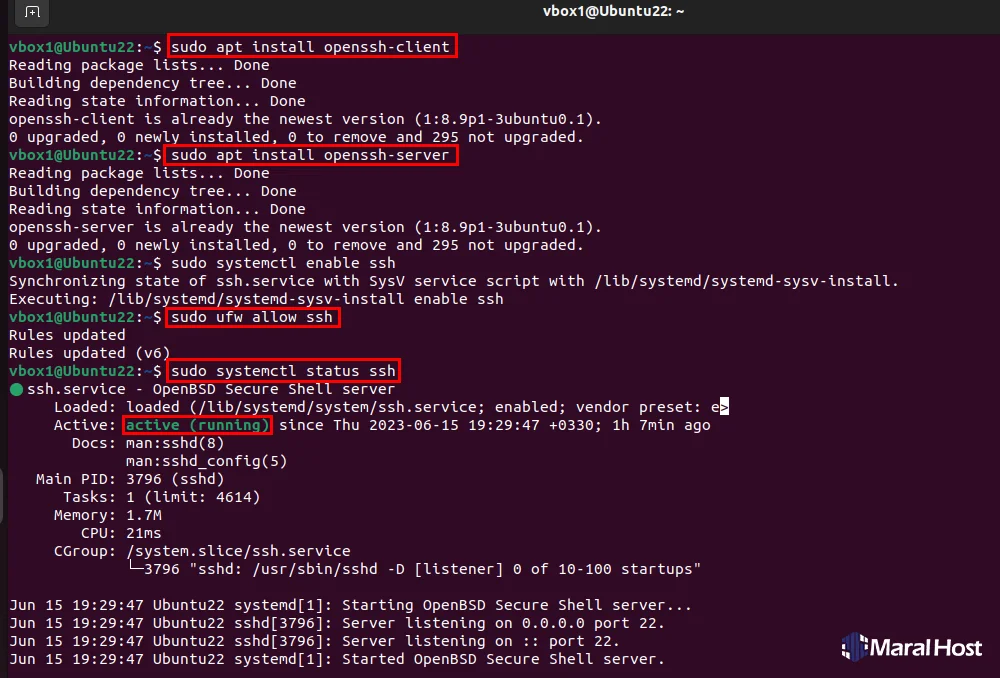
۷. با دستور زیر به سرور موردنظر خود متصل شوید. بهجای واژه «user» نام کاربری و بهجای server-ip نیز آدرس IP سرور را وارد کنید و در پایان نیز رمز عبور خود را تایپ کرده و دکمه «Enter» را بزنید.
ssh user@server-ip
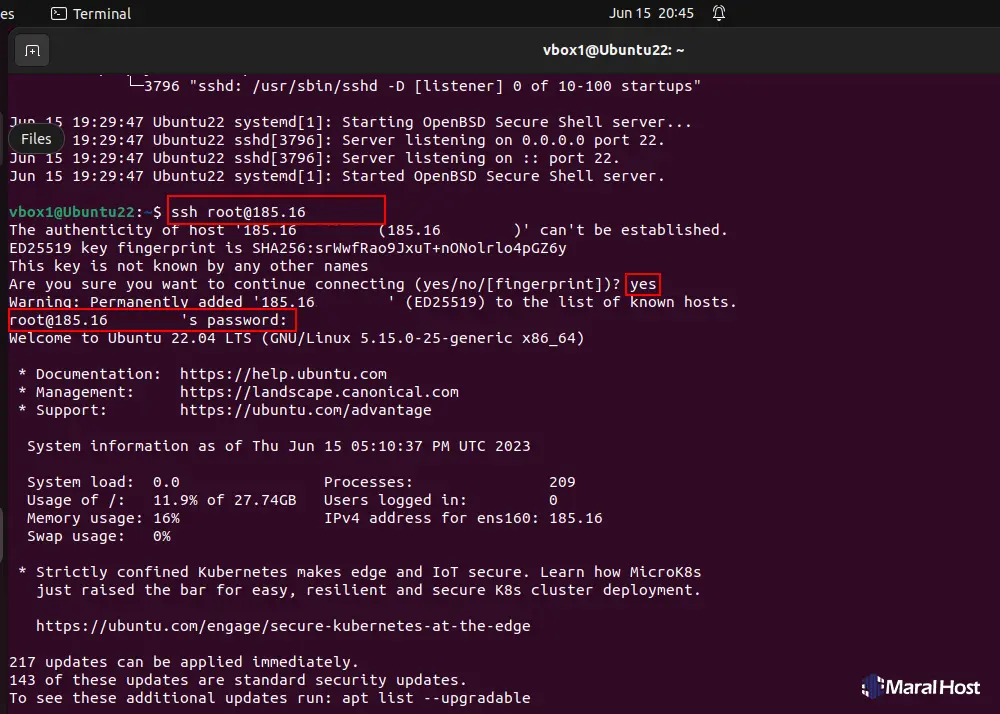
سایر دستورهای SSH در اوبونتو:
دستور بررسی وضعیت سرویس SSH
sudo systemctl status ssh
دستور توقف موقت SSH
sudo systemctl stop ssh
دستور راهاندازی مجدد سرویس SSH
sudo systemctl restart ssh
دستور غیرفعالسازی SSH
sudo systemctl disable ssh
دستور حذف سرویس SSH از اوبونتو
sudo apt-get remove openssh-server
دستور مسدودسازی SSH توسط فایروال
sudo ufw delete allow ssh
اتصال به سرور مجازی از طریق مکاواس
۱. ترمینال را باز کنید.
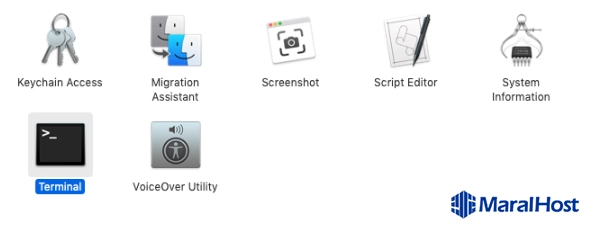
۲. برای اتصال به سرور مجازی دستور زیر را تایپ کرده و دکمه Enter را بزنید. البته بهجای واژه «user» نام کاربری خود (معمولا root است.) و بهجای «vps-ip» نیز آدرس IP سرور مجازی موردنظر را تایپ کنید. سپس سؤالی دررابطهبا اینکه «آیا میخواهید به فرایند اتصال ادامه دهید؟» از شما پرسیده میشود. عبارت «yes» را تایپ کرده و دکمه Enter را فشار دهید.
ssh user@vps-ip
۳. رمز عبور خود را وارد کرده و دکمه Enter را بزنید. برای خروج نیز باید از دستور «exit» استفاده کنید.
اتصال به VPS از طریق موبایل
شما حتی از طریق گوشی تلفن همراه خود نیز میتوانید به سرور مجازی متصل شوید و امروزه کلاینتهای SSH موبایلی مختلفی در بازار وجود دارد که از میان آنها میتوان به Termius اشاره کرد که در ادامه با نحوه اتصال آن به سرور مجازی آشنا میشوید:
کلاینت Termius
۱. کلاینت Termius را از طریق گوگلپلی یا پلیاستور بر روی گوشی خود نصب کنید.
۲. پس از نصب، وارد برنامه شوید و مراحل عضویت را طی کنید.
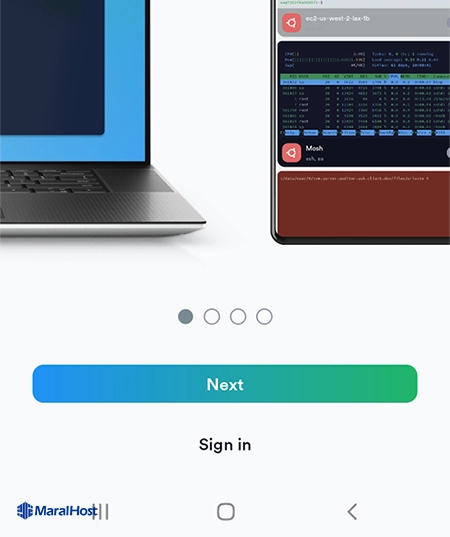
۳. وارد حساب خود در Termius شده و بر روی علامت «+» بزنید و سپس «New Host» را انتخاب کنید.
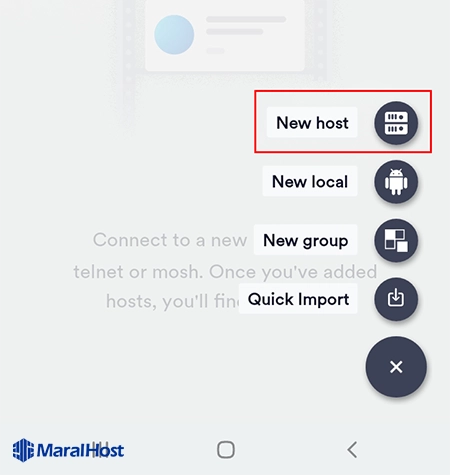
۳. در قسمتهای Host Name ،Username و Password به ترتیب نام کاربری، آدرس IP سرور مجازی و رمز عبور خود را وارد کنید.
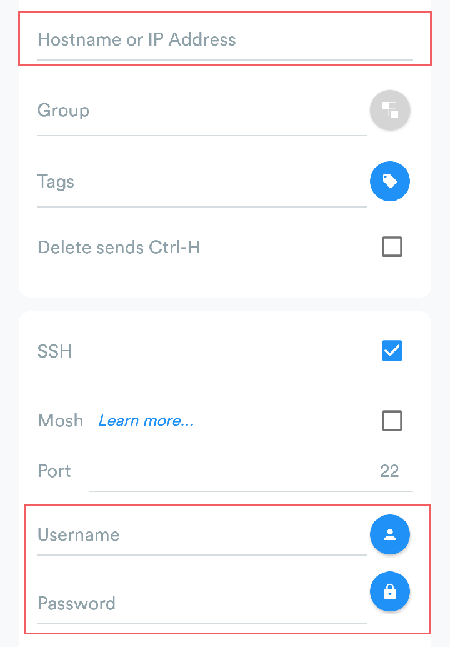
۴. هاست ایجادشده را انتخاب و گزینه Connect را لمس کنید.
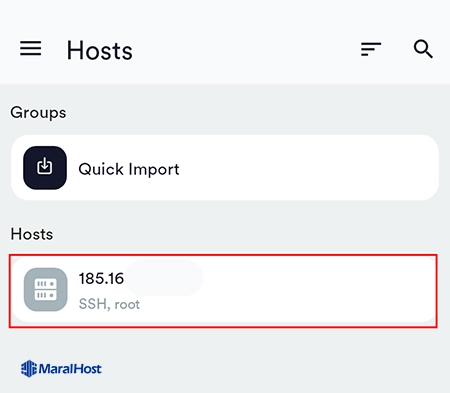
۵.در لاگین اول، برنامه از شما میخواهد تا سرور مجازی را تأیید اعتبار کنید. Continue را لمس کنید.
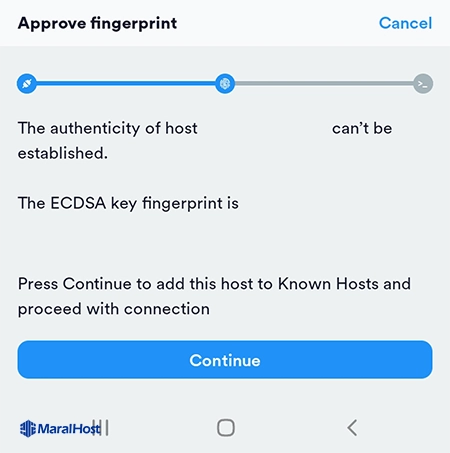
۶.تصویری از محیط SSH در برنامه Termius
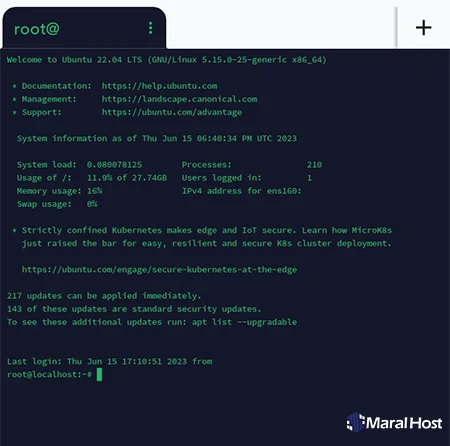
سؤالهای متداول
سرور مجازی چیست؟
سرور مجازی یا VPS (مخفف Virtual Private Server) بخشی ایزوله و مجازیسازی شده از یک سرور فیزیکی است که این امکان را به شما میدهد تا به شکلی کاملا اختصاصی به منابع خود دسترسی داشته باشید. هر سرور فیزیکی میتواند چندین سرور مجازی داشته باشد اما خوبی VPS این است که استفاده سایر وبسایتها از منابع تاثیری بر روی عملکرد وبسایت یا سرور شما نمیگذارد.
SSH چیست؟
SSH نوعی پروتکل امنیتی است که این امکان را به کاربران میدهد تا به شکلی امن و از راه دور به سرور و یا سیستم خود متصل شده و آن را مدیریت کنند. این پروتکل با استفاده از ویژگیهای امنیتی ، تکنیک هشینگ، و احراز هویت با کلیدهای عمومی باعث افزایش امنیت ارتباطات میان کلاینتها و سرورها میشود.